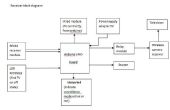Stap 4: Open Arduino - stel deze omhoog en check of alles werkt


[ČESKY NÍŽE]
Open de toepassing van de Arduino IDE.
FTDi USB-connector op de computer aansluit.
Je krijgen niet van eventuele waarschuwing/foutmeldingen terwijl arduino opstart - het zou kunnen een waarschuwing op de naam van de map van een bibliotheek maken - in dat geval wijzigen de naam van de map van de bibliotheek
Als u wilt instellen op opwaarts correct doen:
Tools > bestuur > Arduino Uno
Tools > bestuur > seriële poort > tty.usbserial-blablabla
Opmerking: dit alleen laat zien wanneer de ftdi bestuur al is aangesloten via een USB-kabel op uw computer en als de ftdi-stuurprogramma en de virtuele com-poort is correct - geïnstalleerd teruggaan enkele stappen om het te zien hoe.
Op Windows als ik herinner me het tonen zoals bijvoorbeeld COM 2
U kunt heel gemakkelijk testen als de FTDi correct is geïnstalleerd door het los te koppelen en kijkend naar de lijst van seriële poorten - stekker weer terug en als er nieuwe poort in de lijst (u hebt de lijst te vernieuwen door nogmaals te klikken op tools)
CZ
Spust proiPhone Arduino
Připoj ftdi USB-konektor
Neměli door se objevit has varování nebo chyby pri pstarten arduino - mohlo door se objevit varování ohledně jména složky knihovny - pokud se objeví přejmenujte adresáře - viz dříve een znovu spusťte arduino
Pro správné Suite
Tools > bestuur > Arduino Uno
Tools > bestuur > seriële poort > tty.usbserial-blablabla
Tohle Suite je přístupno pouze pokud je ftdi konektor připojen een jsou správně nainstalovány jeho drivery.
Na windowsu se creates něco jako COM 2 ve výběru portu.
Jednoduše se dá otestovat jestli je FTDi správně and tak, že ho odpojíš od usb een mrkneš nb seznam seriových portů. Pak ho zapojíš doen usb een Mel door se ti ukázat novej port, kterej vybereš. (seznam portů musíš aktualizovat - znova klikneš nb tools).